
Innholdsfortegnelse:
- Trinn 1: LOGO! av Siemens
- Trinn 2: 1. IoT Platform Ubidots
- Vår konto på Ubidotsplatform
- Trinn 3: 2. Gjennomgå LOGO! 12/24 RCE-referanse 6ED1052-1MD00-0BA8
- Trinn 4: 3.LOGO for konfigurasjon og programmering! Med LogoSoft
- Node-RED i Raspberry Pi 3
- Trinn 5: 4. Kommunikasjon LOGO! og Node-RED Gjennom S7Comm
- Trinn 6: 5. Tilkoblingsnode-RØD og Ubidots
- Kommunikasjonen mellom Node RED og Ubidots utføres ved hjelp av MQTT -protokollen, noe som gjør tilkoblingen til Ubidots Broker, det er 2 metoder for å lage abonnementer og MQTT -publikasjoner
- Trinn 7: Sluttvideo: Integrasjon Industrial LOGO! Siemens med Ubidots -plattform
- Trinn 8: Tester
- Implementering i Node-RED
- Trinn 9: Dashboard Ubidots
- Panelkontroll fra Ubidots
- Trinn 10: Kontroll med hendelser i Ubidots
- Ubidots lar deg konfigurere hendelser utløst av betinget, i dette tilfellet er følgende betingelse opprettet:
- Trinn 11: Anbefalinger
- Trinn 12: Konklusjoner
- Trinn 13: Nedlastinger
- Forfatter John Day [email protected].
- Public 2024-01-30 11:22.
- Sist endret 2025-01-23 15:02.

ap I noen uker har jeg gjort noen tester med en LOGO! (logisk modul) fra Siemens, i noen måneder har jeg sett at de bruker det i grunnleggende industrielle applikasjoner, selv om jeg ikke personlig anser det 100% som en PLS, er det enkelt å integrere det i overvåking og kontrollapplikasjoner for enkle prosesser.

Trinn 1: LOGO! av Siemens
Du kan si at dette utstyret er den billigste eller rimeligste "PLC" som Siemens har i mitt land, koster omtrent 200 dollar, av den enkle grunn at det å være et Siemens -merke er synonymt med tillit og perfekt robusthet for Domotica -applikasjoner.

Siden den følgende opplæringen er litt mer omfattende, har den blitt delt inn i 5 deler som vi vil se neste.
Trinn 2: 1. IoT Platform Ubidots
Vår konto på Ubidotsplatform
Deretter skal vi utføre den siste testen av dette teamet som utfører integrasjonen med IoT Industrial Ubidots -plattformen, før jeg starter anbefaler jeg andre tester og interessante integrasjoner med Ubidots.
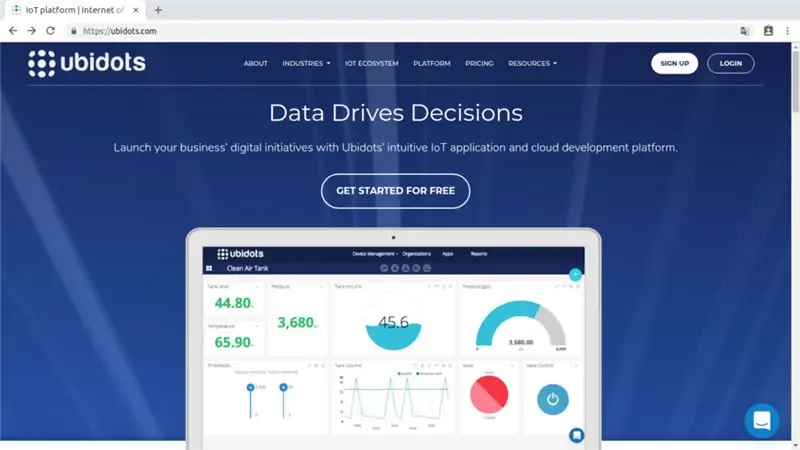
Anbefalt: PDAControl / Ubidots
Nettsted: Ubidots.com
Trinn 3: 2. Gjennomgå LOGO! 12/24 RCE-referanse 6ED1052-1MD00-0BA8
Denne versjonen LOGO! 12/24 RCE 6ED1052-1MD00-0BA8 har interessante funksjoner, hovedsakelig Ethernet-kommunikasjon som utvider mulighetene for integrasjoner, en robust og pålitelig maskinvare.

Anbefalt opplæring: funksjoner og dokumentasjonsfunksjoner
Trinn 4: 3. LOGO for konfigurasjon og programmering! Med LogoSoft
Disse utstyrene har programmeringsprogramvare "LOGOSoft", det er programmert ved hjelp av logiske blokker eller funksjonsblokkdiagram eller FBD, tidligere har vi laget et eksempel, hver utgang vil realisere fargeskiftet på LCD -skjermen og analog inngangsmåling.
Last ned dette LogoSoft -eksemplet på slutten av artikkelen
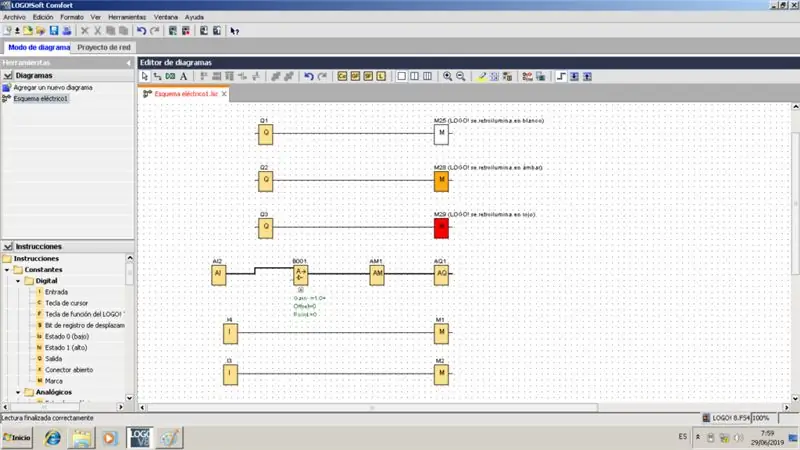
Foreslått arkitektur for programmering og konfigurasjon
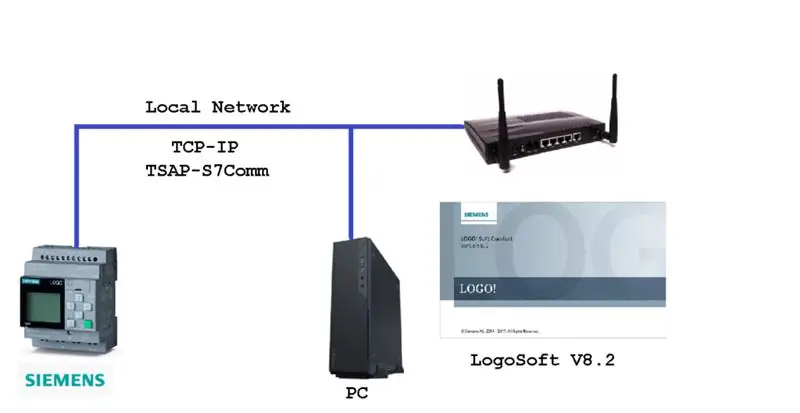
Anbefalt opplæring: Last ned LogoSoft Demo -versjon.
pdacontrolen.com/download-and-installation-software-logo-soft-comfort-v8-2-siemens-demo/
Anbefaling: se hele videoen av denne testen for å forstå hvordan den fungerer: Integration Industrial LOGO! Siemens med Ubidots Platform IoT.
Node-RED i Raspberry Pi 3

For å utføre integrasjonen mellom LOGO! og Ubidots-plattformen vil vi bruke en Raspberry Pi 3 modell B der vi tidligere har installert Node-RED.

Kjøp den her: Raspberry Pi 3 Model B eller B+ med etui

Trinn 5: 4. Kommunikasjon LOGO! og Node-RED Gjennom S7Comm
LOGOEN! Moduler de bruker S7Comm-protokollen for kommunikasjon med eksterne applikasjoner, takket være Node-RED-utviklermiljøet, har de opprettet S7-noder for ethernet-kommunikasjon ved hjelp av TSAP.
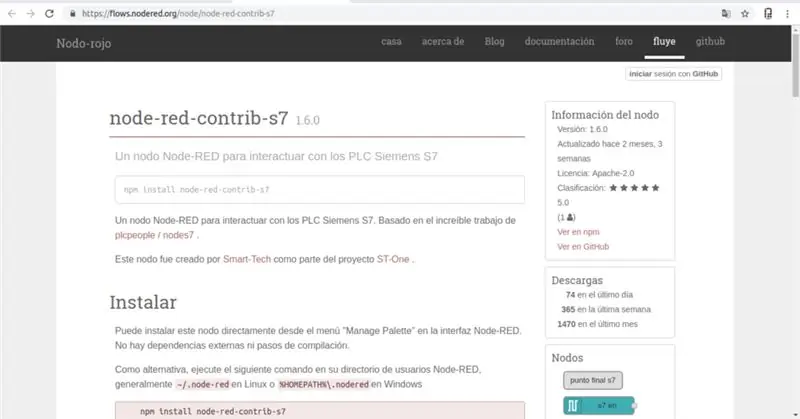
Mer informasjon Noder: node-red-contrib-s7
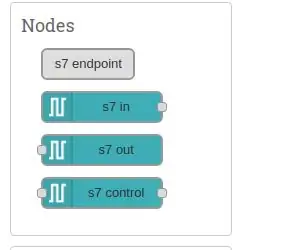
Foreslått arkitektur: LOGO! Integrasjon og Node-RED.
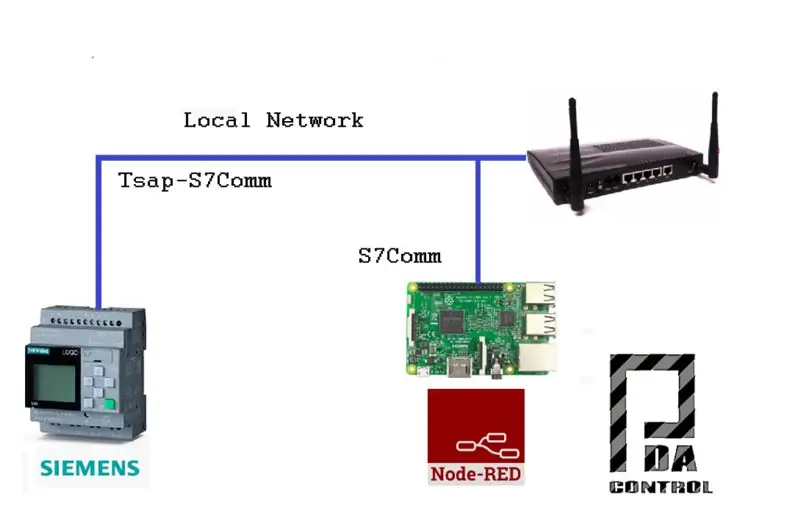
Anbefalt opplæring: LOGO -integrasjon! og Node-RED gjennom S7Comm.
Trinn 6: 5. Tilkoblingsnode-RØD og Ubidots
Kommunikasjonen mellom Node RED og Ubidots utføres ved hjelp av MQTT -protokollen, noe som gjør tilkoblingen til Ubidots Broker, det er 2 metoder for å lage abonnementer og MQTT -publikasjoner
Anbefaling: se hele videoen av denne testen for å forstå hvordan den fungerer: Integration Industrial LOGO! Siemens med Ubidots Platform IoT.
MQTT -noder til Ubidots: forenkle eller forenkle konfigurasjonen
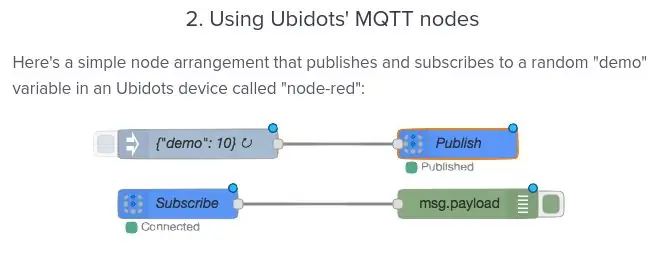
informasjon fra
Basic Node-REDs egne MQTT-noder: De krever mer fingerferdighet for konfigurasjonen
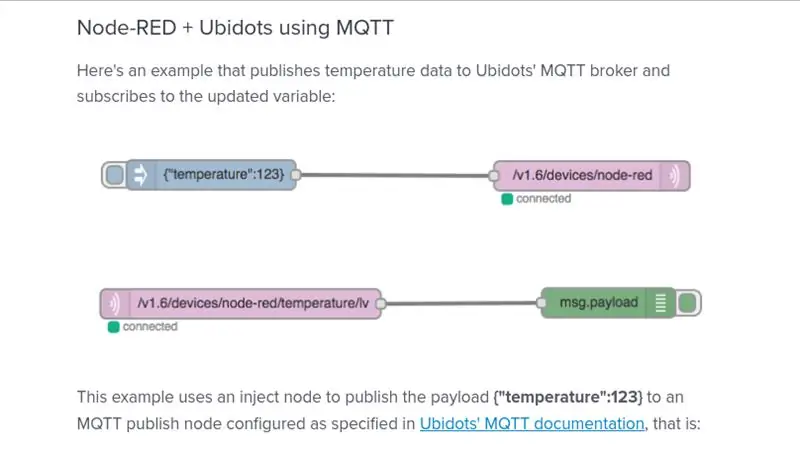
informasjon fra
Arkitektur foreslått tilkobling Node-RED og Platform Ubidots
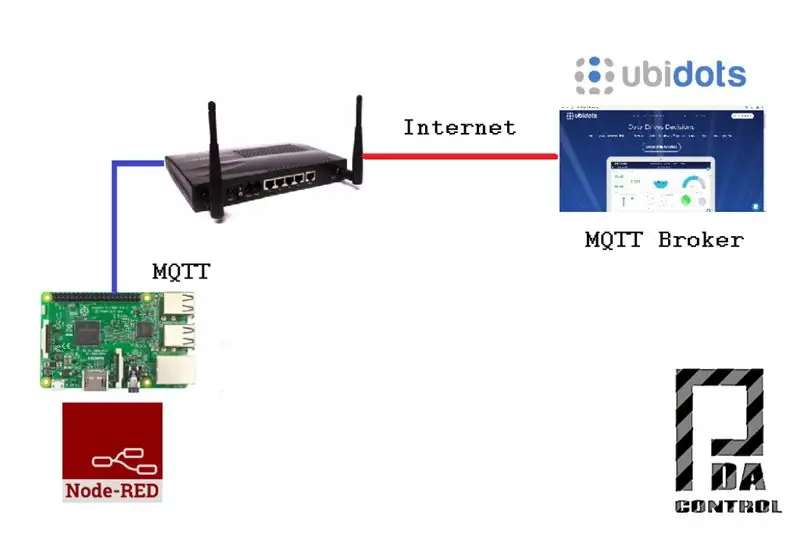
Komplett dokumentasjon: Tilkoblinger Ubidots og Node RED
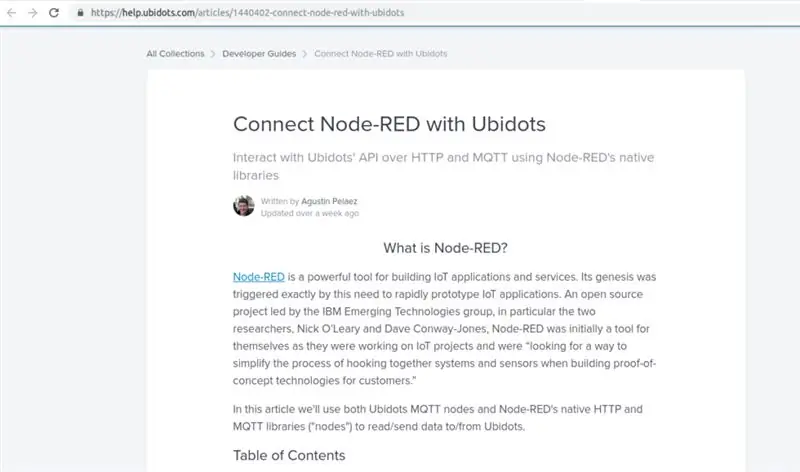
help.ubidots.com/articles/1440402-connect-node-red-with-ubidots

Kjøp den her: Raspberry Pi Zero Wireless 1GHz 512Ram
Trinn 7: Sluttvideo: Integrasjon Industrial LOGO! Siemens med Ubidots -plattform
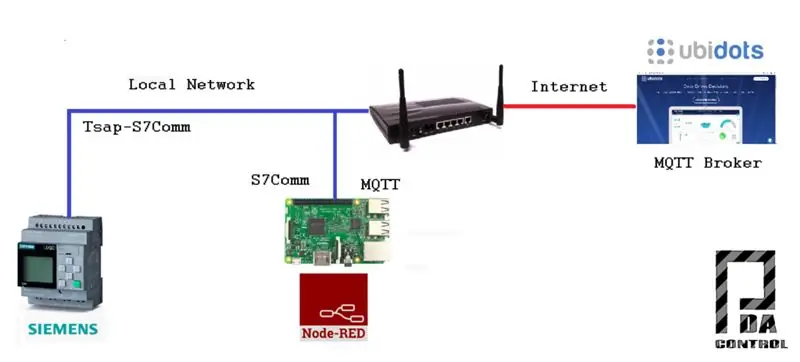

For å lette forståelsen og omfanget av applikasjonen anbefaler jeg å komplimentere med følgende video, for å aktivere undertekster, i denne videoen vil jeg forklare applikasjonen som en helhet mer detaljert.
Trinn 8: Tester
Fra Ubidots vil vi utføre kontroll og tilsyn LOGO! gjennom Node-RED.
Arkitektur implementert for denne testen

LOGO! Tilkoblinger
Følgende tilkoblinger er gjort:
- 3-stillings elektrisk velger for å aktivere 2 utganger ved 24VDC
- Potensiometer 10k for å simulere analog inngang på 0-10VDC
Implementering i Node-RED
Toveiskommunikasjon mellom LOGO! og Ubidots nedenfor, vil vi se noen nødvendige konfigurasjoner i Node-RED. Last ned node-rød importeksempel på slutten av artikkelen.
Anbefaling: se hele videoen av denne testen for å forstå hvordan den fungerer: Integration Industrial LOGO! Siemens med Ubidots Platform IoT.
Komplette visningsnoder
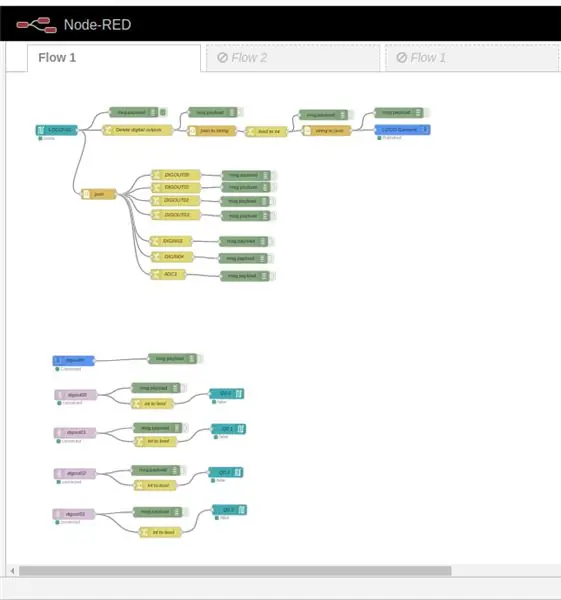
Konfigurasjonslogo! TSAP -kommunikasjon via S7Comm.
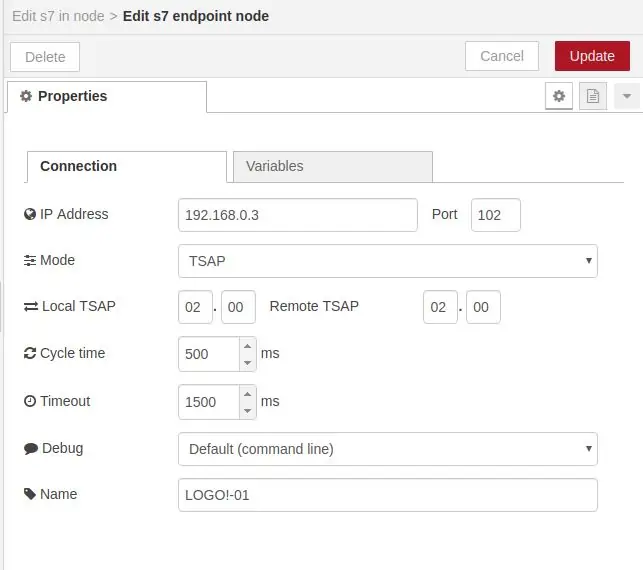
Konfigurasjon TSAP LOGO! i LogoSoft.
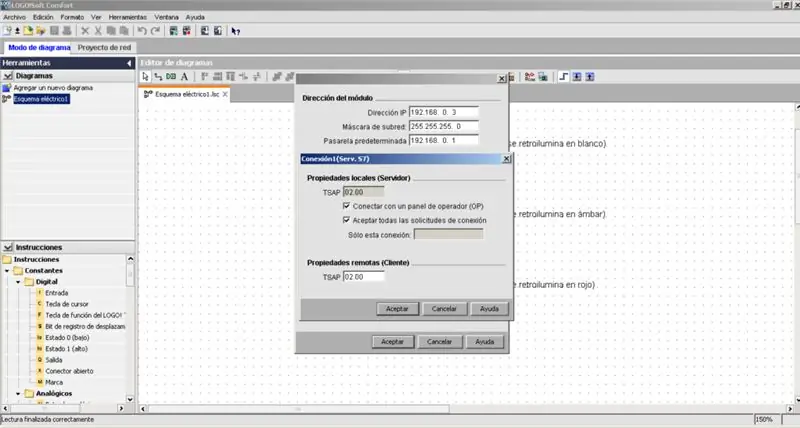
Liste over variabler i LOGOEN!
- 4 digitale utganger til Rele (Q0, Q1, Q2, Q3).
- 2 digitale innganger (I3, I4).
- 1 Analog inngang (I8 = DB1 INT1118) 0-1000 poeng, 0-10VDC.
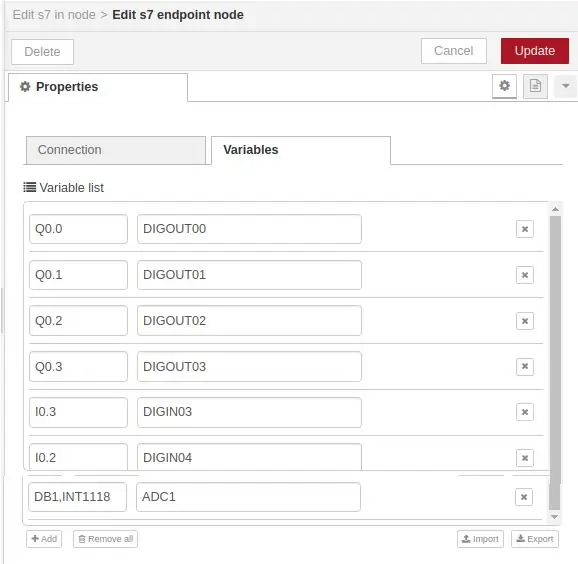
Logglesing og filtrering fra LOGO! og sendt til Ubidots, ved hjelp av et JSON -objekt.
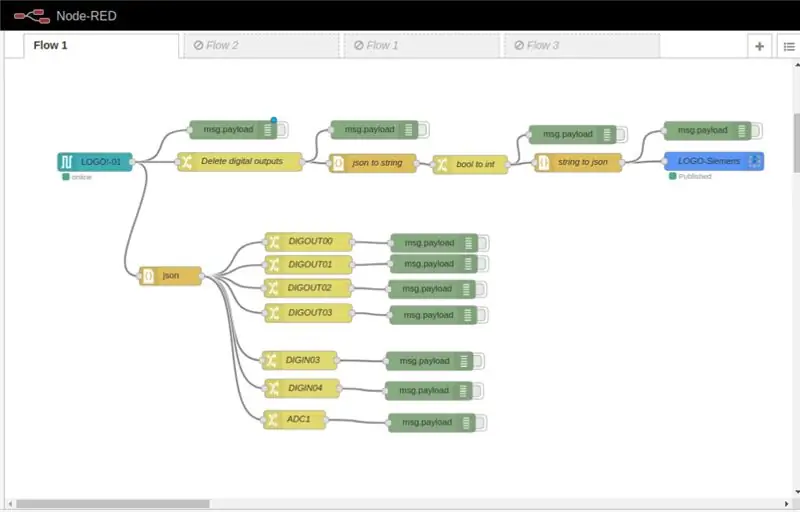
Alle postene er lest (JSON -objekt).
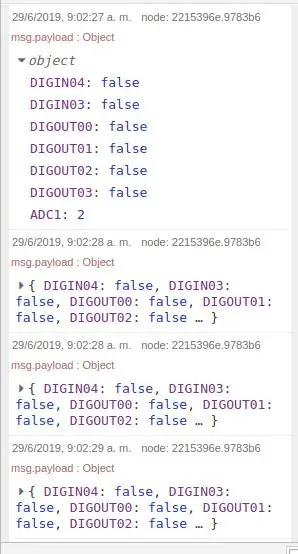
Vi eliminerer de digitale utgangene for sending til Ubidots av bare digitale innganger / analoge innganger.
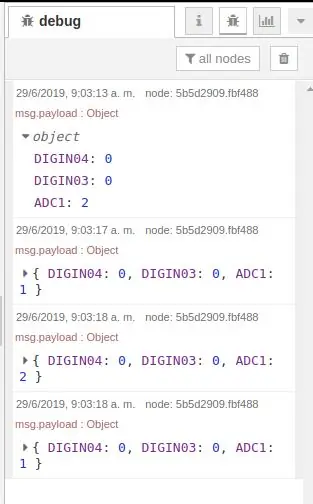
Lese fra Ubidots og skrive i de 4 digitale utgangene (relé) LOGO!, vil vi bruke den grunnleggende MQTT -noden.
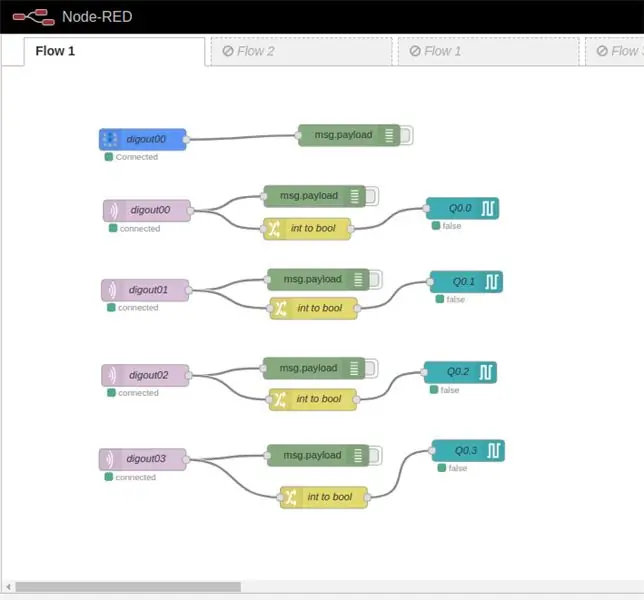
Trinn 9: Dashboard Ubidots
Panelkontroll fra Ubidots
Toppkontroll av 4 utganger
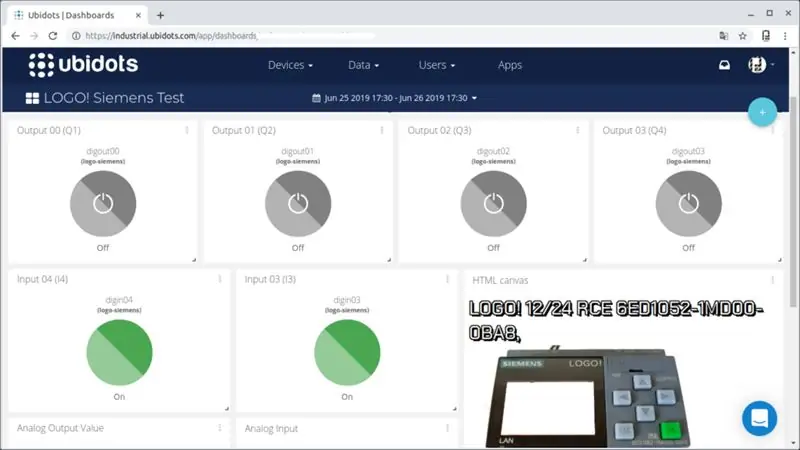
Sentral del deteksjon av endring av 2 innganger digitale innganger og designLOGO! i "Canvas" html, javascript
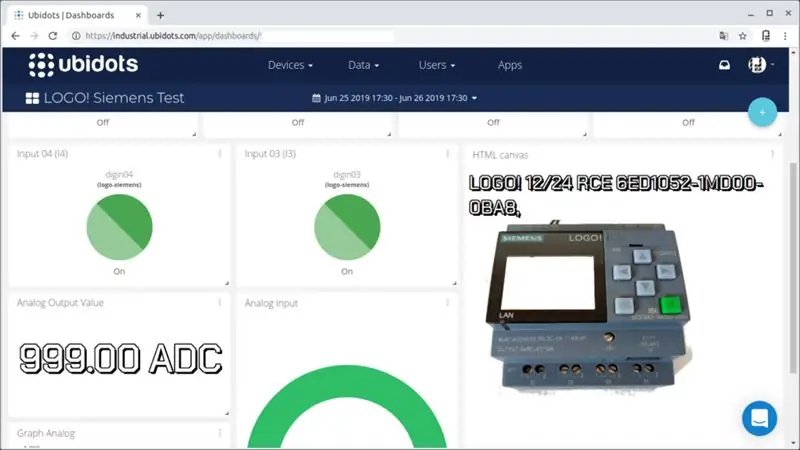
Nederste samling av analog inngangsverdi
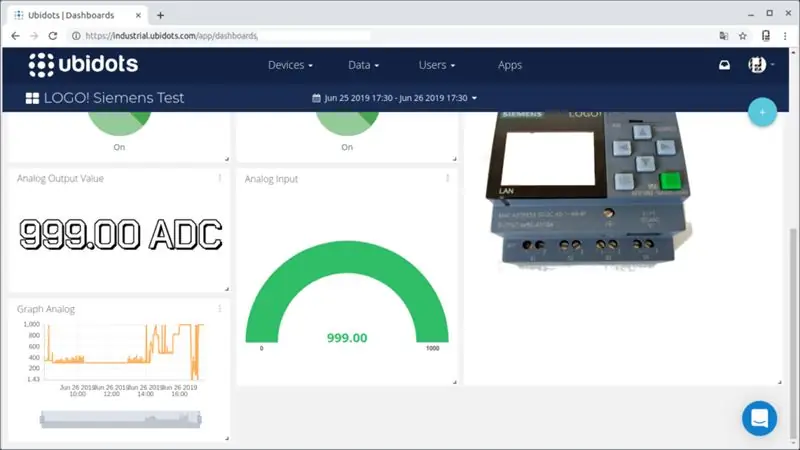
Trinn 10: Kontroll med hendelser i Ubidots
Ubidots lar deg konfigurere hendelser utløst av betinget, i dette tilfellet er følgende betingelse opprettet:
Hvis ADC> 500 i mer enn 1 minutt = aktiver (digital utgang 02) farge rød LCD

Aktiv hendelse
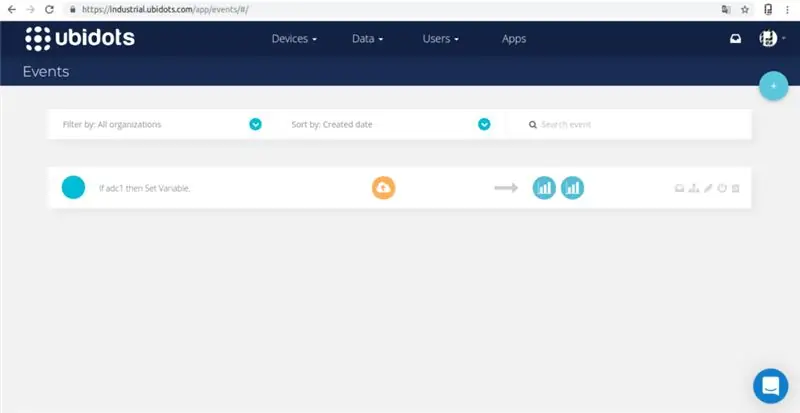
Mer informasjon: Arrangementer og varsler i Ubidots
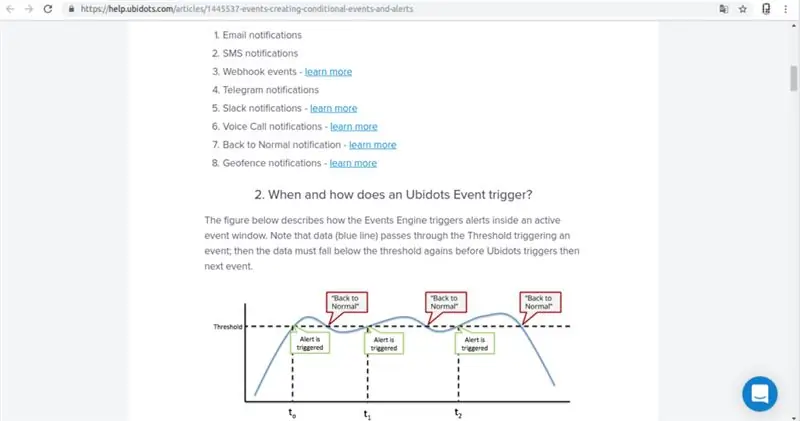
Trinn 11: Anbefalinger
Hovedsakelig anbefaler jeg å begynne å se de forrige opplæringsprogrammene på LOGO! disse spesifiserer spesifikke trinn angående konfigurasjoner.
S7Comm -nodene er de som tillater integrering, selv om vi ikke har utforsket omfanget i mer komplekse applikasjoner, anbefaler jeg skjønn i svært komplekse implementeringer, så vil jeg foreslå noen muligheter.
Tilfelle 1: Jeg tror at flere enheter til en enkelt Raspberry Pi ikke ville være praktisk gitt RAM -kapasiteten og behandlingen, i tilfelle Raspberry Pi 3 håper jeg å utføre fremtidige tester med den nye Raspberry Pi 4.
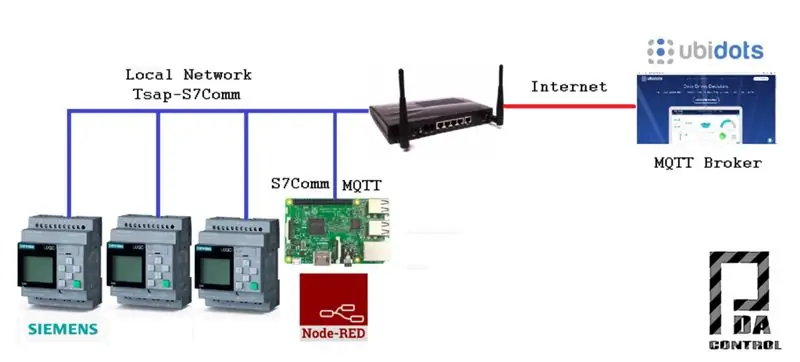
Sak 2: Denne arkitekturen er mer robust siden den har en server eller PC med bedre prosessor og mer RAM -minne, muligens mulig å administrere flere enheter.
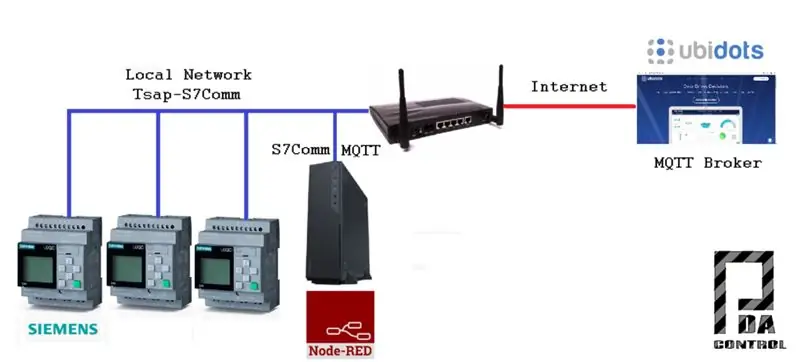
Advarsel: Vi har ikke utført noen av testene som ble foreslått i de tidligere tilfellene, så vi vet ikke omfanget og funksjonaliteten til S7Comm -noder med flere LOGO! Enheter, vi analyserer og antar bare mulighetene.
Trinn 12: Konklusjoner
I dette tilfellet ble kontrollen og overvåking utført, og Ubidots hendelsesmodul ble brukt, som har mange funksjoner.
Dette er en grunnleggende test, du må ta hensyn til flere faktorer før du implementerer den i virkelige applikasjoner, sikre forhold som refererer til aktivering av utganger.
LOGOEN! Jeg anser dem som perfekte for hjemmeautomatiseringsapplikasjoner og grunnleggende automatisering eller ikke-komplekse prosesser, og de er veldig billige.
Denne testen ble gjort for å åpne muligheter mellom industriell maskinvare og IoT -plattformer i dette tilfellet Ubidots, som har mange fordeler.
Anbefaling: se hele videoen av denne testen for å forstå hvordan den fungerer: Integration Industrial LOGO! Siemens med Ubidots Platform IoT.
Takk til Ubidots !!!
Takk til Smart-Tech som en del av ST-One-prosjektet, skaperne av S7Comm Nodes for Node RED.
Anbefalt:
Profesjonell værstasjon som bruker ESP8266 og ESP32 DIY: 9 trinn (med bilder)

Profesjonell værstasjon ved bruk av ESP8266 og ESP32 DIY: LineaMeteoStazione er en komplett værstasjon som kan grensesnittes med profesjonelle sensorer fra Sensirion samt noen Davis Instrument -komponent (regnmåler, vindmåler) Prosjektet er beregnet som en DIY værstasjon, men bare krever
Test Bare Arduino, med spillprogramvare som bruker kapasitiv inngang og LED: 4 trinn

Test Bare Arduino, med spillprogramvare som bruker kapasitiv inngang og LED: " Push-It " Interaktivt spill med et rent Arduino -brett, ingen eksterne deler eller ledninger nødvendig (bruker en kapasitiv 'berøringsinngang'). Vist ovenfor, viser at den kjører på to forskjellige brett. Push-It har to formål. For raskt å demonstrere/v
Lydspiller som bruker Arduino med Micro SD -kort: 7 trinn (med bilder)

Lydspiller som bruker Arduino med Micro SD -kort: Vennligst abonner på kanalen min for flere prosjekter ……………………. Mange ønsker å koble til SD -kortet med arduino eller ønsker litt lydutgang via arduino.Så her er den enkleste og billigste måten å koble til SD -kort med arduino. du kan oss
Slik bruker du Mac Terminal og hvordan du bruker viktige funksjoner: 4 trinn

Slik bruker du Mac Terminal og hvordan du bruker viktige funksjoner: Vi viser deg hvordan du åpner MAC Terminal. Vi viser deg også noen få funksjoner i terminalen, for eksempel ifconfig, endring av kataloger, tilgang til filer og arp. Ifconfig lar deg sjekke IP -adressen din og MAC -annonsen din
Hvordan lage en autonom basketballball som bruker en IRobot Lag som base: 7 trinn (med bilder)

Slik lager du en autonom basketballball som bruker en IRobot Lag som base: Dette er min oppføring for iRobot Create -utfordringen. Den vanskeligste delen av hele denne prosessen for meg var å bestemme hva roboten skulle gjøre. Jeg ønsket å demonstrere de kule funksjonene i Create, samtidig som jeg la til litt robo -teft. Alle mine
